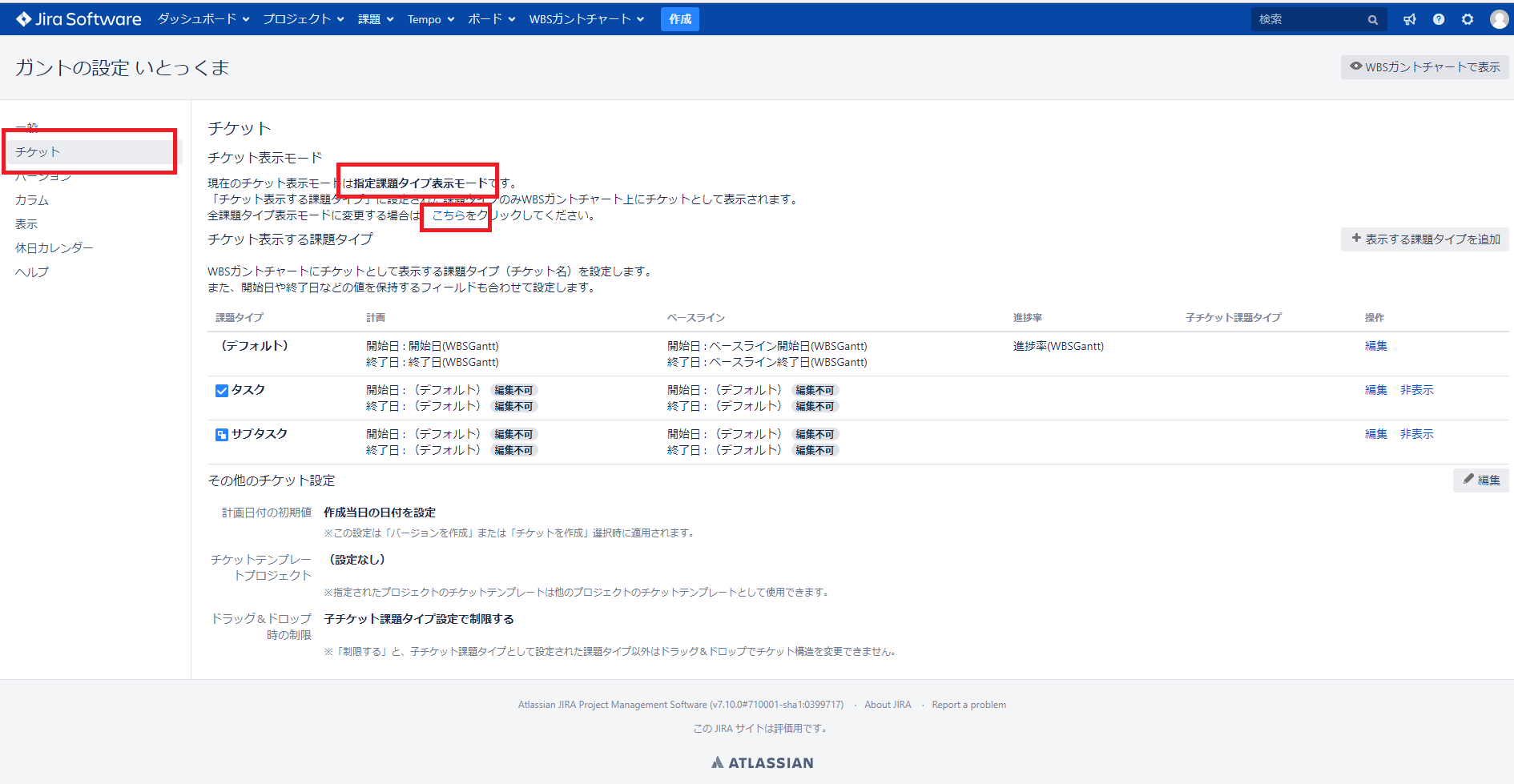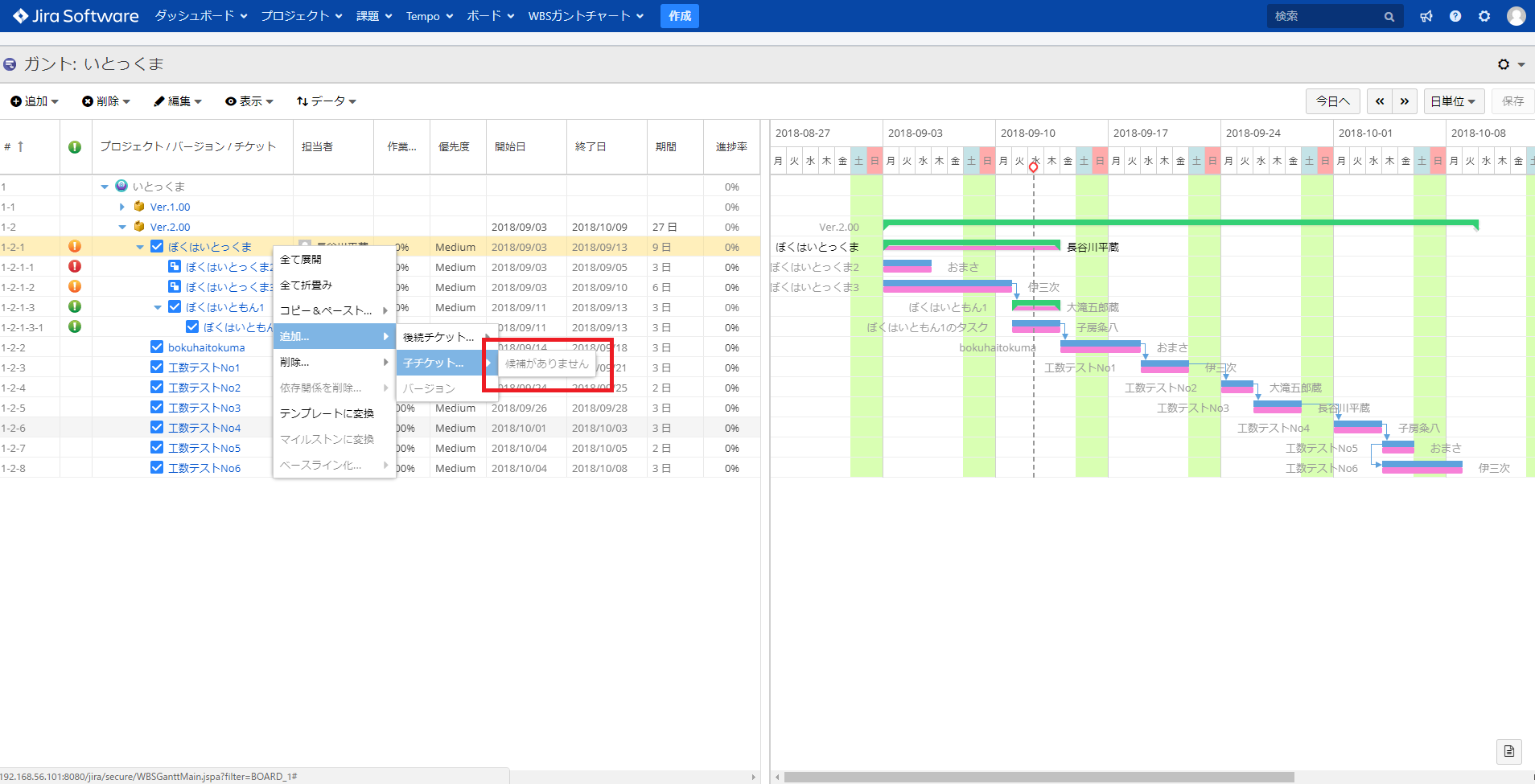2018/11/20
ガント上に必要な課題だけを表示させたいクマ~!?:りっくまのお便り投稿シリーズWBSガントチャート編8Author
山本 敏裕Toshihiro Yamamoto

こんにちは。リックソフトの山本です。
この物語はJira初心者の新米プロジェクトリーダーの「りっくま」くんが、JiraのアドオンであるWBSガントチャートを使ってプロジェクトの計画を立て進捗管理をするために、リックソフトヘルプデスクへ悩みを相談しながら成長していく物語です。
今回は、りっくまくんからヘルプデスクにこんなお便りが届きました。
こんにちは! 僕はりっくまです。
これまでの問い合わせのおかげでプロジェクトの計画を立て、進捗管理もしながらプロジェクト管理をしているクマよ。
ありがとうだクマね~。
でも、プロジェクトの途中で不具合が発生して課題を作成したクマよ。課題タイプが「バグ」の課題がポツポツとガントに表示されているのだクマけど、不具合は作業ではないのでガントに表示させたくないクマよ。ガントを作成するときにフィルタを選んで作成したクマけど、今さら最初から作りたいとは思えないクマね。
何とか良い方法はないクマかね。今回もよろしくお願いしますクマ。。
りっくまさん、今回もお問合せくださり、ありがとうございます。回答させていただきます。
でもその前に、クマ語が多いので質問内容を整理すると、
- ガントでバグの課題を表示したくない
- Jiraのフィルタを作成してガントを作り直したくはない
こちらはWBSガントチャートのチケット表示モードを使って実現できます。今回は「チケット表示モード」について紹介させていただきます。
WBSガントチャートは作業の計画を立てて進捗管理を行うのが基本にあります。「りっくまさん」がおっしゃる通り、途中で不具合の課題が作成されることもあります。そのように途中で不具合の課題がたくさん作られてしまうと、プロジェクトの当初の計画が破綻していくこともあるかもしれません。そのようなときにはチケット表示モードを使用してフレキシブルに運用していくこともできます。
1.チケット表示モード
WBSガントチャートのチケット表示には2種類のモードがあります。
1つは「全課題タイプ表示モード」、もう1つは「指定課題タイプ表示モード」です。
全課題タイプ表示モード
このモードは、ガント上に全ての課題タイプの課題を表示します。ガント上で、全ての課題タイプのチケットを作成することができます(コンテキストメニューで課題を作成)。
指定課題タイプ表示モード
このモードは、チケット設定で指定した課題タイプの課題だけ表示するモードです。「りっくまさん」のお問合せはこちらの機能を使うことで実現することができます。ガント上で課題を作成する場合、以下の2つの設定時のみ作成することができます。
- ルート設定された課題タイプのみ
- 子チケット課題タイプとして設定された課題タイプのみ
チケット表示モードの切り替えは、画面右上にある歯車アイコンから「このガントの設定を開く」を選択します。
画面左側にあるサイドバーから「チケット」を選択します。現在のチケット表示モードが2行目に太字で表示されています。
チケット表示モードを変更する場合は、4行目にある「こちら」のリンクをクリックして変更します。以下のスクリーンショットをご覧ください。こちらは「全課題タイプ表示モード」の例です。
「指定課題タイプ表示モード」の例は下記のスクリーンショットになります。こちらで表示されている課題タイプの課題がガント上に表示されます。Jiraのフィルターを設定しているイメージと思ってください。
2.指定課題タイプ表示モード
では、指定課題タイプモードを使ってみたいと思います。今、下記のように課題タイプが「タスク」、「サブタスク」と「不具合」の課題で構成されたガントがあります。このガントの表示から「不具合」の課題を非表示にしたいと思います。
画面右上の歯車アイコンから「このガントの設定を開く」→左サイドバー「チケット」から上記で記載したように「指定課題タイプモード」に設定します。不具合の課題を非表示にしたいので「+表示する課題タイプを追加」をクリックして表示したい課題タイプの「タスク」、「サブタスク」を設定します。
下記のように設定されていることを確認します。
ガント画面に戻ると、下図のように「不具合」の課題タイプの課題が表示されていないことが分かります。
このように「指定課題タイプモード表示」を使って表示したい課題タイプの課題のみを表示することができます。
もしガント上に「課題が表示されない」といったことがあった場合はチケット表示モードの設定をご確認いただくことをお勧めします。Jiraのフィルターを作り直し、再度ガントを作成しなくてもフィルタリングして表示することができます。
また指定課題タイプモードを使用することで下図のように子チケットが作成できなくなります。このようにガント上での課題の作成を制限することもできます。
子チケットを作成したい場合は「このガントの設定を開く」→「チケット」→「編集」→「子チケット課題タイプ」で作成したい課題タイプを選択します。
このように「子チケット課題タイプ」を設定するとその課題タイプの子チケットを作成することができます。
りっくまさん、このような回答でいかがでしょうか。ぜひ指定課題タイプモードを使ってフィルタリング表示してみてください。計画の運用も効率よくできると思います。
また、課題を作成することも制限することができますので、運用次第となりますがプロジェクトで活用していただけたらと思います。
ちなみにチケット表示モードのマニュアルは下記にございますのでご参考ください。
りっくまさん、またのお問い合わせをお待ちしております。
WBSガントチャートをお試しされたい方には30日の無料評価ライセンスを発行します。
リックソフトまでお気軽にお問い合わせください。
製品について詳しくはこちらをご覧ください。